Instructions de suppression du pirate de navigateur EasySearch
![]() Écrit par Tomas Meskauskas le
Écrit par Tomas Meskauskas le
Quel type de logiciel est EasySearch ?
Lors de l'inspection d'un site web de Torrenting qui utilise des réseaux publicitaires malhonnêtes, nos chercheurs ont découvert une page trompeuse proposant un programme d'installation malhonnête. L'installation contenait l'extension de navigateur EasySearch. Après analyse, nous avons appris qu'il s'agit d'un pirate de navigateur. EasySearch modifie les paramètres du navigateur pour promouvoir de faux moteurs de recherche.
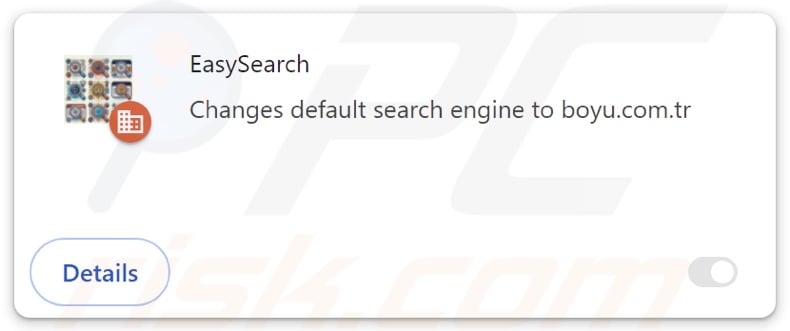
Présentation du pirate de l'air EasySearch
Dans la plupart des cas, les pirates de navigateur assignent des pages web endossées comme moteurs de recherche par défaut, pages d'accueil et URL de nouveaux onglets/fenêtres. Par conséquent, chaque fois qu'un utilisateur ouvre un nouvel onglet ou une nouvelle fenêtre du navigateur ou qu'il saisit une requête de recherche dans la barre d'URL, il est redirigé vers la page nouvellement assignée.
Lorsque nous avons analysé EasySearch, il a redirigé vers le faux moteur de recherche findflarex.com, avant d'atterrir sur un autre moteur illégitime - doktox.com.
Contrairement à la plupart des sites de ce type, doktox.com peut fournir des résultats de recherche. Cependant, ils sont inexacts et peuvent inclure du contenu sponsorisé, peu fiable et éventuellement malveillant. Notez que EasySearch et findflarex.com peuvent rediriger vers d'autres moteurs de recherche, faux ou légitimes.
Les logiciels de piratage de navigateur s'appuient généralement sur des techniques de garantie de la persistance pour empêcher les utilisateurs de récupérer leur navigateur. EasySearch ne fait pas exception à la règle : il utilise la fonction "Géré par votre organisation" de Google Chrome à cette fin.
Les pirates de navigateur possèdent généralement des fonctionnalités de suivi des données, ce qui pourrait être le cas d'EasySearch. Les informations ciblées peuvent inclure : les URL visités, les pages consultées, les requêtes effectuées, les cookies Internet, les noms d'utilisateur/mots de passe, les données personnelles identifiables, les données financières, etc. Les données recueillies peuvent être partagées ou vendues à des tiers (potentiellement des cybercriminels).
En résumé, la présence d'un logiciel comme EasySearch sur des appareils peut entraîner des infections du système, de graves problèmes de confidentialité, des pertes financières et des vols d'identité.
| Nom | EasySearch |
| Type de menace | Pirate de navigateur, Redirection, Pirate de recherche, Barre d'outils, Nouvel onglet indésirable |
| Noms de détection (installateur) | ESET-NOD32 (Une variante de Generik.DRBPJEQ), Fortinet (Riskware/Application), Ikarus (PUA.MSIL.Chromex), Rising (Adware.Agent!1.1034C (CLASSIC)), Liste complète des détections (VirusTotal) |
| Extension(s) de navigateur | EasySearch |
| URL promu | findflarex.com |
| Noms des détections (findflarex.com) | Bfore.Ai PreCrime (Suspicious), Liste complète des détections (VirusTotal) |
| Adresse IP du serveur (findflarex.com) | 172.67.180.87 |
| Paramètres du navigateur affectés | Page d'accueil, URL du nouvel onglet, moteur de recherche par défaut |
| Symptômes | Manipulation des paramètres du navigateur Internet (page d'accueil, moteur de recherche Internet par défaut, paramètres des nouveaux onglets). Les utilisateurs sont contraints de visiter le site web du pirate et d'effectuer des recherches sur Internet à l'aide de leurs moteurs de recherche. |
| Méthodes de distribution | Annonces pop-up trompeuses, installateurs de logiciels gratuits (bundling). |
| Dommages | Suivi du navigateur Internet (problèmes potentiels de confidentialité), affichage de publicités indésirables, redirections vers des sites Web douteux. |
| Suppression des maliciels (Windows) |
Pour éliminer d'éventuelles infections par des maliciels, analysez votre ordinateur avec un logiciel antivirus légitime. Nos chercheurs en sécurité recommandent d'utiliser Combo Cleaner. |
Exemples de pirates de navigateur
UltraSearch, ProSearch, SmartSearch, et QuickSearch ne sont que quelques exemples de pirates de navigateur. En général, les logiciels de cette classification semblent légitimes et offrent des fonctionnalités "pratiques". Cependant, ces fonctions fonctionnent rarement comme annoncé et, dans la plupart des cas, elles ne fonctionnent pas du tout.
Rappelez-vous que même si une application ou une extension de navigateur fonctionne exactement comme indiqué dans son matériel promotionnel, cela ne constitue pas une garantie de légitimité ou de sécurité.
Comment EasySearch s'est-il installé sur mon ordinateur ?
Plusieurs pages Web trompeuses faisant la promotion d'EasySearch ont été découvertes. Ces pages utilisent des appâts centrés sur le contenu pornographique et le téléchargement illégal de films. Cependant, cette extension pourrait être endossée sur d'autres sites ou en utilisant d'autres méthodes.
Les pages de ce type sont principalement accessibles par le biais de redirections générées par des sites utilisant des réseaux publicitaires malhonnêtes, des publicités intrusives, des URL mal saisies, des notifications de spam dans le navigateur et des logiciels publicitaires installés.
Le "Bundling" - la technique de marketing qui consiste à emballer des programmes d'installation normaux avec des ajouts indésirables/malveillants - est également utilisé pour faire proliférer les pirates de navigateur.
Ces programmes préinstallés peuvent être téléchargés à partir de sites web d'hébergement de fichiers gratuits et de freeware, de réseaux de partage P2P et d'autres canaux suspects. Le risque est encore aggravé par la précipitation des processus d'installation (par exemple, en ignorant les termes, en sautant des étapes, en utilisant les paramètres "Easy/Express", etc.)
Les logiciels de piratage de navigateur se propagent également par le biais de publicités intrusives. Certaines de ces publicités peuvent être déclenchées (c'est-à-dire qu'il suffit de cliquer dessus) pour exécuter des scripts qui effectuent des téléchargements/installations sans l'autorisation de l'utilisateur.
Comment éviter l'installation de pirates de navigateur ?
Il est important de toujours faire des recherches sur les logiciels avant de les télécharger ou de les acheter. Nous recommandons de ne télécharger que des sources officielles et dignes de confiance. Lors de l'installation, il est essentiel de lire les termes, d'étudier les options disponibles, d'utiliser les paramètres "Personnalisé" ou "Avancé" et de refuser toutes les applications supplémentaires, les extensions, les fonctionnalités, etc.
Nous vous conseillons également d'être vigilant lors de votre navigation, car Internet regorge de contenus frauduleux et malveillants bien déguisés. Par exemple, des publicités intrusives peuvent sembler inoffensives, mais elles redirigent les utilisateurs vers des sites douteux et peu fiables (par exemple, des sites d'escroquerie, de pornographie, de jeux d'argent, de rencontres pour adultes, etc.)
Si vous rencontrez continuellement de telles publicités/redirections, vérifiez votre appareil et supprimez immédiatement toutes les applications douteuses et les extensions/plug-ins du navigateur. Si votre ordinateur est déjà infecté par EasySearch, nous vous recommandons de lancer une analyse avec Combo Cleaner pour éliminer automatiquement ce pirate de navigateur.
Apparition de findflarex.com redirigeant vers le faux moteur de recherche doktox.com (GIF) :
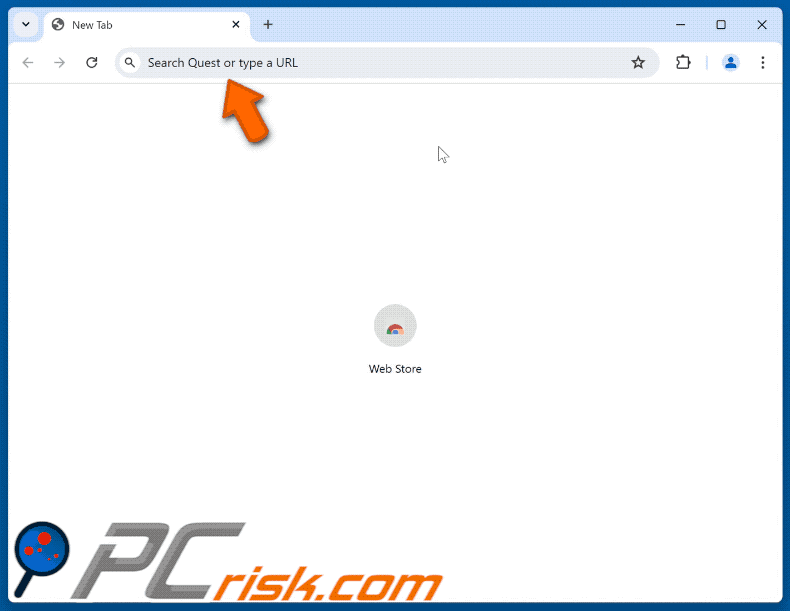
Permissions demandées par EasySearch browser hijacker :
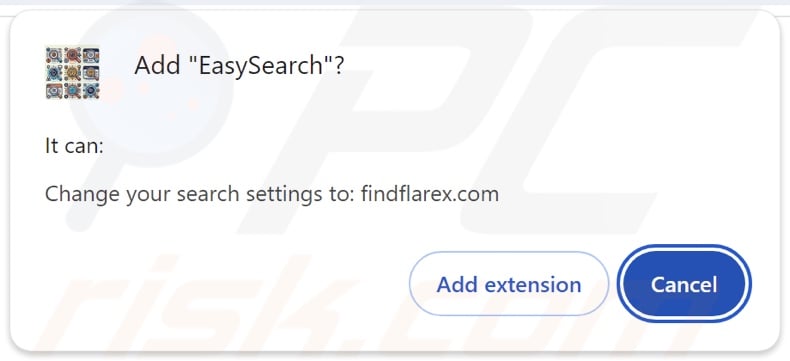
Sites Web trompeurs promouvant EasySearch browser hijacker :
Suppression automatique et instantanée des maliciels :
La suppression manuelle des menaces peut être un processus long et compliqué qui nécessite des compétences informatiques avancées. Combo Cleaner est un outil professionnel de suppression automatique des maliciels qui est recommandé pour se débarrasser de ces derniers. Téléchargez-le en cliquant sur le bouton ci-dessous :
▼ TÉLÉCHARGEZ Combo Cleaner
Le scanneur gratuit vérifie si votre ordinateur est infecté. Pour utiliser le produit complet, vous devez acheter une licence pour Combo Cleaner. 7 jours d’essai limité gratuit disponible. Combo Cleaner est détenu et exploité par Rcs Lt, la société mère de PCRisk. Lire la suite. En téléchargeant n'importe quel logiciel listé sur ce site web vous acceptez notre Politique de Confidentialité et nos Conditions d’Utilisation.
Menu rapide :
- Qu'est-ce qu'EasySearch ?
- ÉTAPE 1. Désinstallez les applications indésirables à l'aide du Panneau de configuration.
- ÉTAPE 2. Supprimez le pirate de navigateur EasySearch de Google Chrome.
- ETAPE 3. Supprimez la page d'accueil de findflarex.com et le moteur de recherche par défaut de Mozilla Firefox.
- ETAPE 4. Supprimez la redirection findflarex.com de Safari.
- ÉTAPE 5. Supprimez les plug-ins malveillants de Microsoft Edge.
Suppression du pirate de navigateur EasySearch :
Utilisateurs de Windows 10:

Cliquez droite dans le coin gauche en bas de l'écran, sélectionnez le Panneau de Configuration. Dans la fenêtre ouverte choisissez Désinstallez un Programme.
Utilisateurs de Windows 7:

Cliquez Démarrer ("Logo de Windows" dans le coin inférieur gauche de votre bureau), choisissez Panneau de configuration. Trouver Programmes et cliquez Désinstaller un programme.
Utilisateurs de macOS (OSX):

Cliquer Localisateur, dans la fenêtre ouverte sélectionner Applications. Glisser l’application du dossier Applications à la Corbeille (localisé sur votre Dock), ensuite cliquer droite sur l’cône de la Corbeille et sélectionner Vider la Corbeille.
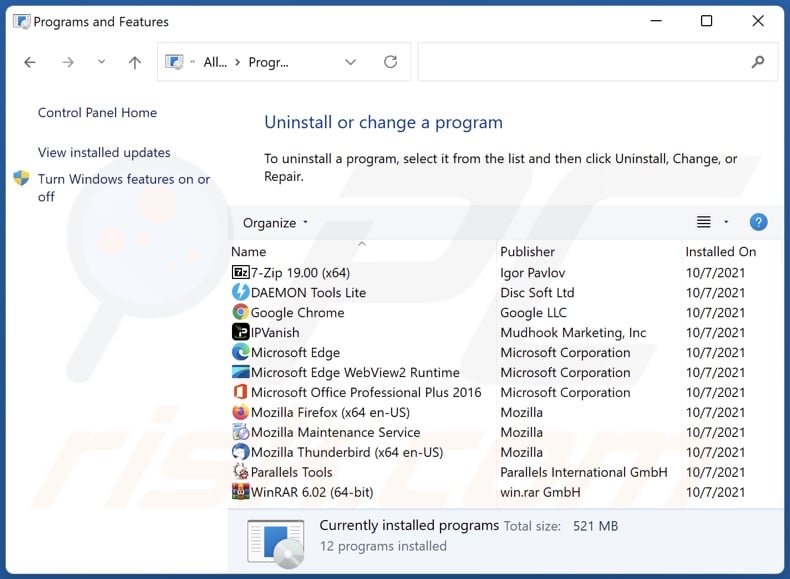
Dans la fenêtre de désinstallation des programmes : recherchez les applications suspectes récemment installées, sélectionnez ces entrées et cliquez sur "Désinstaller" ou "Supprimer".
Après avoir désinstallé les applications potentiellement indésirables, analysez votre ordinateur à la recherche de tout composant indésirable restant. Pour analyser votre ordinateur, utilisez le logiciel de suppression de logiciels malveillants recommandé.
Suppression du pirate de l'air EasySearch des navigateurs Internet :
Vidéo montrant comment supprimer les redirections du navigateur :
 Supprimez les extensions malveillantes de Google Chrome :
Supprimez les extensions malveillantes de Google Chrome :
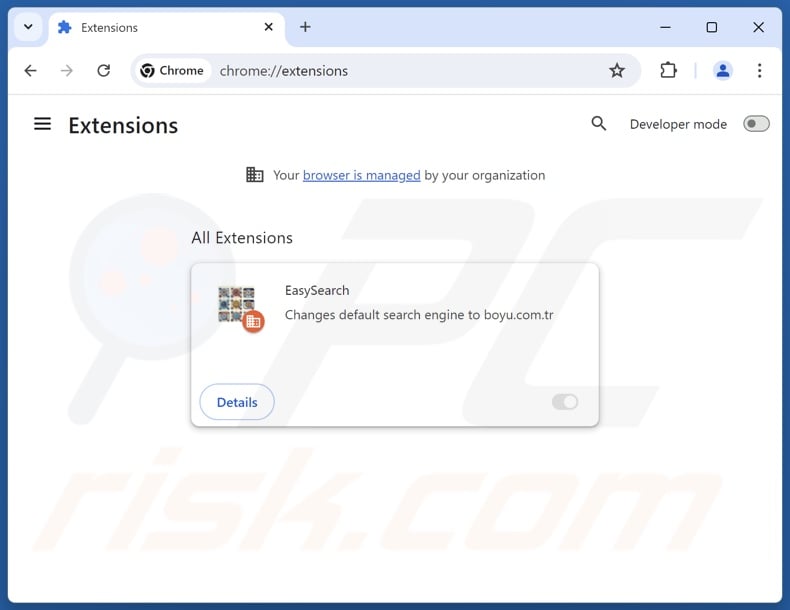
Cliquez sur l'icône du menu Chrome ![]() (dans le coin supérieur droit de Google Chrome), sélectionnez "Extensions" et cliquez sur "Gérer les extensions". Localisez "EasySearch" et d'autres extensions suspectes récemment installées, sélectionnez ces entrées et cliquez sur "Supprimer".
(dans le coin supérieur droit de Google Chrome), sélectionnez "Extensions" et cliquez sur "Gérer les extensions". Localisez "EasySearch" et d'autres extensions suspectes récemment installées, sélectionnez ces entrées et cliquez sur "Supprimer".
Si l'extension est verrouillée (la fonction "Votre navigateur est géré par votre organisation" est activée), lisez cet article pour obtenir des instructions de suppression détaillées.
Modifiez votre page d'accueil :
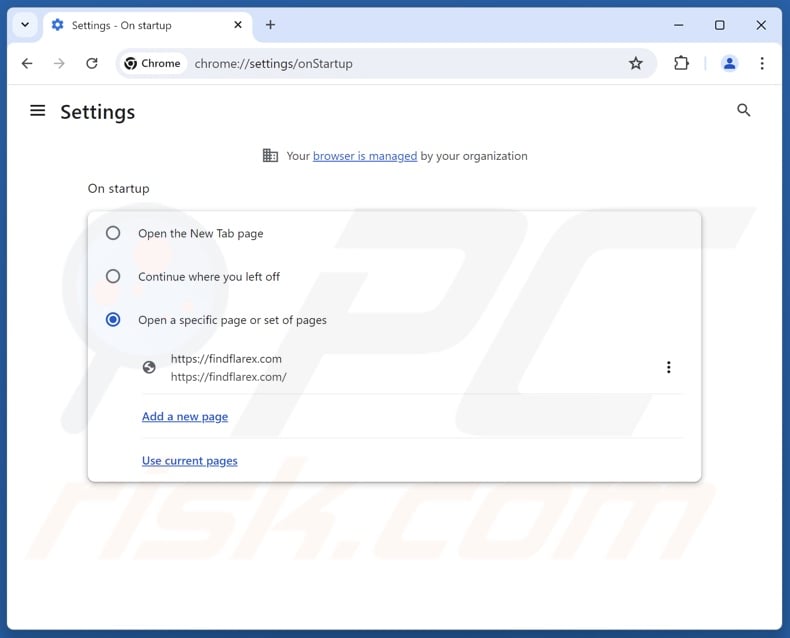
Cliquez sur l'icône de menu de Chrome ![]() (dans le coin supérieur droit de Google Chrome), sélectionnez "Paramètres". Dans la section "Au démarrage", désactivez "EasySearch", recherchez une URL de pirate de navigateur (hxxp://www.findflarex.com) sous l'option "Ouvrir une page spécifique ou un ensemble de pages". S'il est présent, cliquez sur l'icône des trois points verticaux et sélectionnez "Supprimer".
(dans le coin supérieur droit de Google Chrome), sélectionnez "Paramètres". Dans la section "Au démarrage", désactivez "EasySearch", recherchez une URL de pirate de navigateur (hxxp://www.findflarex.com) sous l'option "Ouvrir une page spécifique ou un ensemble de pages". S'il est présent, cliquez sur l'icône des trois points verticaux et sélectionnez "Supprimer".
Modifiez votre moteur de recherche par défaut :
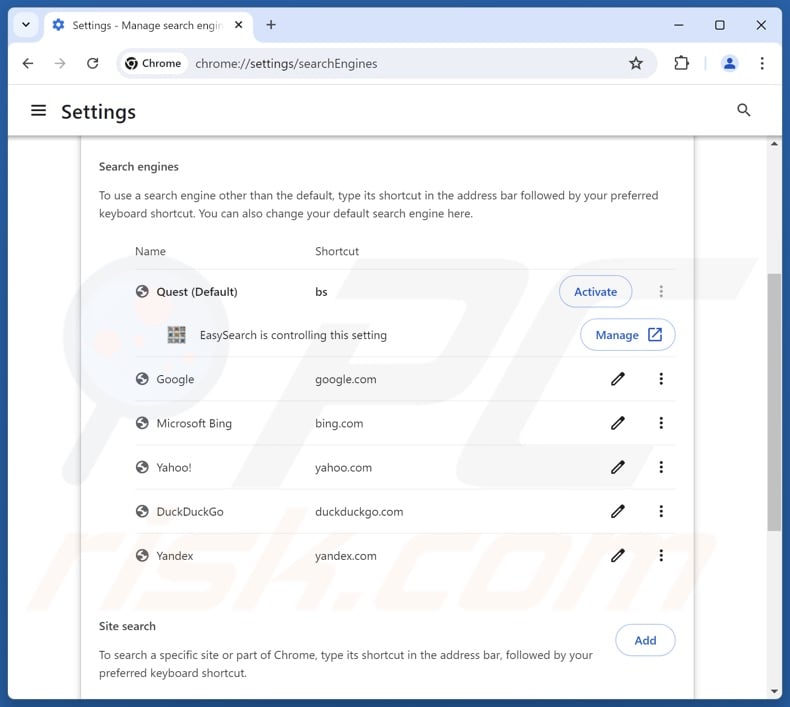
Pour modifier votre moteur de recherche par défaut dans Google Chrome : Cliquez sur l'icône du menu Chrome ![]() (dans le coin supérieur droit de Google Chrome), sélectionnez "Paramètres", dans la section "Moteur de recherche", cliquez sur "Gérer les moteurs de recherche..", dans la liste ouverte, recherchez "findflarex.com", une fois localisé, cliquez sur les trois points verticaux près de cette URL et sélectionnez "Supprimer".
(dans le coin supérieur droit de Google Chrome), sélectionnez "Paramètres", dans la section "Moteur de recherche", cliquez sur "Gérer les moteurs de recherche..", dans la liste ouverte, recherchez "findflarex.com", une fois localisé, cliquez sur les trois points verticaux près de cette URL et sélectionnez "Supprimer".
- Si vous avez toujours des problèmes avec les redirections du navigateur et les publicités indésirables, réinitialisez Google Chrome.
Méthode optionnelle :
Si vous continuez à avoir des problèmes avec le redirection easysearch, restaurez les paramètres de votre navigateur Google Chrome. Cliquer 'icône du menu Chromel ![]() (dans le coin supérieur droit de Google Chrome) et sélectionner Options. Faire défiler vers le bas de l'écran. Cliquer le lien Avancé… .
(dans le coin supérieur droit de Google Chrome) et sélectionner Options. Faire défiler vers le bas de l'écran. Cliquer le lien Avancé… .

Après avoir fait défiler vers le bas de l'écran, cliquer le bouton Restaurer (Restaurer les paramètres à défaut) .

Dans la fenêtre ouverte, confirmer que vous voulez restaurer les paramètres par défaut de Google Chrome e cliquant le bouton Restaurer.

 Supprimez les extensions malveillantes de Mozilla Firefox :
Supprimez les extensions malveillantes de Mozilla Firefox :
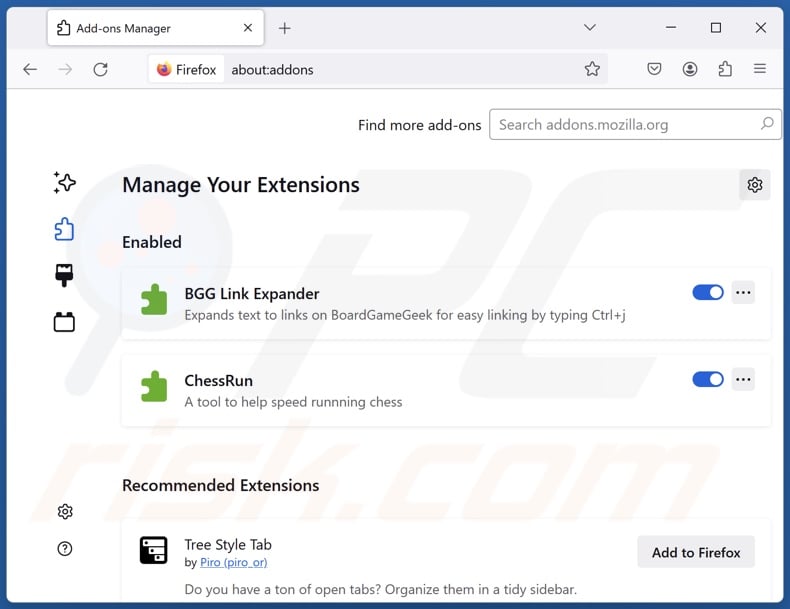
Cliquez sur le menu Firefox ![]() (dans le coin supérieur droit de la fenêtre principale), sélectionnez "Modules complémentaires et thèmes". Cliquez sur "Extensions", dans la fenêtre ouverte localisez "EasySearch", ainsi que toutes les extensions suspectes récemment installées, cliquez sur les trois points puis sur "Supprimer".
(dans le coin supérieur droit de la fenêtre principale), sélectionnez "Modules complémentaires et thèmes". Cliquez sur "Extensions", dans la fenêtre ouverte localisez "EasySearch", ainsi que toutes les extensions suspectes récemment installées, cliquez sur les trois points puis sur "Supprimer".
Modifiez votre page d'accueil :
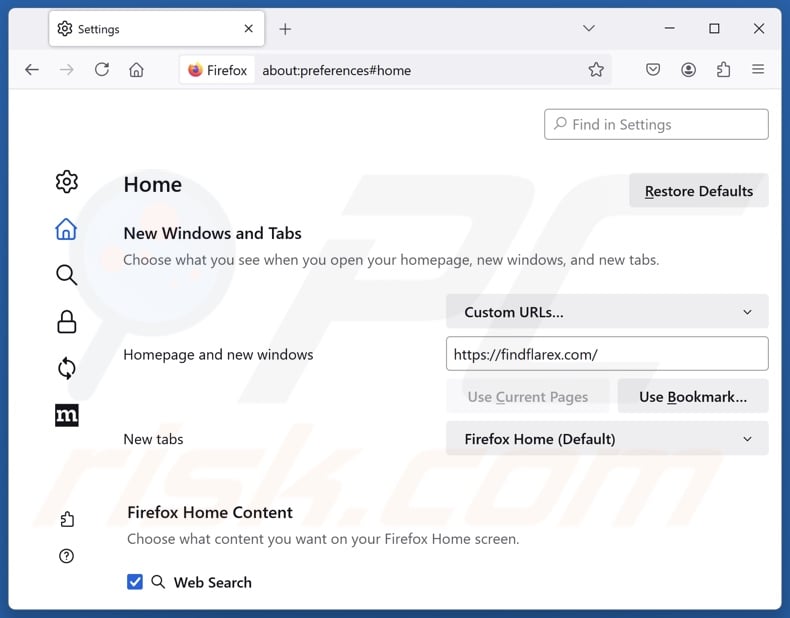
Pour réinitialiser votre page d'accueil, cliquez sur le menu Firefox ![]() (dans le coin supérieur droit de la fenêtre principale), puis sélectionnez "Paramètres", dans la fenêtre ouverte désactivez "EasySearch", supprimez hxxp://findflarex.com et entrez votre domaine préféré, qui s'ouvrira chaque fois que vous démarrerez Mozilla Firefox.
(dans le coin supérieur droit de la fenêtre principale), puis sélectionnez "Paramètres", dans la fenêtre ouverte désactivez "EasySearch", supprimez hxxp://findflarex.com et entrez votre domaine préféré, qui s'ouvrira chaque fois que vous démarrerez Mozilla Firefox.
Modifiez votre moteur de recherche par défaut :
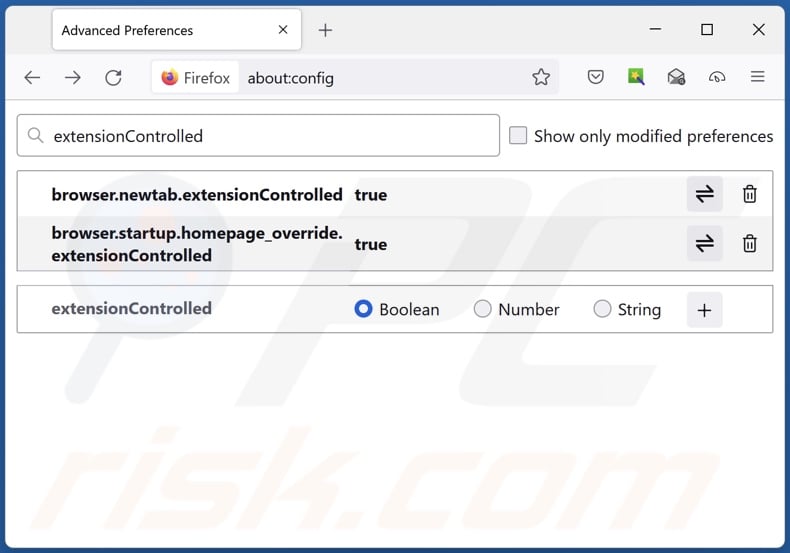
Dans la barre d'adresse URL, tapez "about:config" et appuyez sur Entrée. Cliquez sur "Accepter les risques et continuer".
Dans le filtre de recherche en haut, tapez : "extensionControlled". Définissez les deux résultats à "false" en double-cliquant sur chaque entrée ou en cliquant sur le bouton ![]() .
.
Méthode optionnelle:
Les utilisateurs d'ordinateur qui ont des problèmes avec la suppression des redirection easysearch peuvent restaurer leurs paramètres de Mozilla Firefox.
Ouvrez Mozilla FireFox, dans le haut à gauche dans la fenêtre principale cliquer sur le menu Firefox, ![]() dans le menu ouvert cliquez sur l'icône Ouvrir le menu d'aide,
dans le menu ouvert cliquez sur l'icône Ouvrir le menu d'aide, ![]()
 Sélectionnez Information de Dépannage.
Sélectionnez Information de Dépannage.

Dans la fenêtre ouverte cliquez sur le bouton Restaurer Firefox.

Dans la fenêtre ouverte, confirmez que vous voulez restaurer les paramètres de Mozilla Firefox à défaut en cliquant sur le bouton Restaurer.

 Supprimer les extensions malicieuses de Safari:
Supprimer les extensions malicieuses de Safari:

Assurez-vous que votre navigateur Safari est actif et cliquer le menu Safari, ensuite sélectionner Préférences...

Dans la fenêtre préférences sélectionner l’onglet Extensions tab. Rechercher toutes extensions suspicieuses récemment installées et désinstaller-les.

Dans la fenêtre préférences sélectionner l’onglet Général assurez-vous que votre d’accueil est configuré à un URL préféré, si elle est déjà altérée par un pirate de navigateur- changez-le.

Dans la fenêtre préférences sélectionner l’onglet Recherche et assurez-vous que votre moteur de recherche Internet est sélectionné.
Méthode optionnelle:
Assurez-vous que votre navigateur Safari est actif et cliquer sur le menu Safari. À partir du menu déroulant sélectionner Supprimer l’historique et les données des sites web...

Dans la fenêtre ouverte sélectionner tout l’historique et cliquer le bouton Supprimer l’historique.

 Supprimer les extensions malveillantes de Microsoft Edge :
Supprimer les extensions malveillantes de Microsoft Edge :

Cliquez sur l'icône du menu Edge ![]() (en haut à droite de Microsoft Edge), sélectionnez "Extensions". Repérez les extensions de navigateur suspectes récemment installées et supprimez-les.
(en haut à droite de Microsoft Edge), sélectionnez "Extensions". Repérez les extensions de navigateur suspectes récemment installées et supprimez-les.
Modifiez votre page d'accueil et les nouveaux paramètres de l'onglet :

Cliquez sur l'icône du menu Edge ![]() (en haut à droite de Microsoft Edge), sélectionnez "Paramètres". Dans la section "Au démarrage", recherchez le nom du pirate de navigateur et cliquez sur "Désactiver".
(en haut à droite de Microsoft Edge), sélectionnez "Paramètres". Dans la section "Au démarrage", recherchez le nom du pirate de navigateur et cliquez sur "Désactiver".
Changez votre moteur de recherche Internet par défaut :

Pour changer votre moteur de recherche par défaut dans Microsoft Edge : Cliquez sur l'icône du menu Edge ![]() (en haut à droite de Microsoft Edge), sélectionnez " Confidentialité et services", faites défiler jusqu'au bas de la page et sélectionnez "Barre d'adresse". Dans la section "Moteur de recherche utilisés dans la barre d'adresse", recherchez le nom du moteur de recherche Internet indésirable, lorsqu'il est localisé, cliquez sur le bouton "Désactiver" situé à côté. Vous pouvez également cliquer sur "Gérer les moteurs de recherche", dans le menu ouvert, chercher le moteur de recherche Internet indésirable. Cliquez sur l'icône du puzzle
(en haut à droite de Microsoft Edge), sélectionnez " Confidentialité et services", faites défiler jusqu'au bas de la page et sélectionnez "Barre d'adresse". Dans la section "Moteur de recherche utilisés dans la barre d'adresse", recherchez le nom du moteur de recherche Internet indésirable, lorsqu'il est localisé, cliquez sur le bouton "Désactiver" situé à côté. Vous pouvez également cliquer sur "Gérer les moteurs de recherche", dans le menu ouvert, chercher le moteur de recherche Internet indésirable. Cliquez sur l'icône du puzzle ![]() à proximité et sélectionnez "Désactiver".
à proximité et sélectionnez "Désactiver".
Méthode optionnelle :
Si vous continuez à avoir des problèmes avec la suppression de redirection easysearch, réinitialisez les paramètres de votre navigateur Microsoft Edge. Cliquez sur l'icône du menu Edge ![]() (dans le coin supérieur droit de Microsoft Edge) et sélectionnez Paramètres.
(dans le coin supérieur droit de Microsoft Edge) et sélectionnez Paramètres.

Dans le menu des paramètres ouvert, sélectionnez Réinitialiser les paramètres.

Sélectionnez Rétablir la valeur par défaut de tous les paramètres. Dans la fenêtre ouverte, confirmez que vous souhaitez rétablir les paramètres Microsoft Edge à leur valeur par défaut en cliquant sur le bouton Réinitialiser.

- Si cela ne vous a pas aidé, suivez ces instructions alternatives qui expliquent comment réinitialiser le navigateur Microsoft Edge.
Résumé:
 Un pirate de navigateur est un type de logiciel de publicité qui altère les paramètres du navigateur Internet de l’utilisateur en changeant la page d’accueil et le moteur de recherche Internet par défaut de l’utilisateur pour certains site web indésirables. Habituellement ce type de logiciel de publicité infiltre le système d’exploitation de l’utilisateur à travers les téléchargements de logiciels gratuits. Si votre téléchargement est géré par un téléchargement client soyez sûr de décliner l’installation de plug-ins et de barres d’outils de navigateur publicisés qui cherche à changer votre page d’accueil et votre moteur de recherche Internet par défaut.
Un pirate de navigateur est un type de logiciel de publicité qui altère les paramètres du navigateur Internet de l’utilisateur en changeant la page d’accueil et le moteur de recherche Internet par défaut de l’utilisateur pour certains site web indésirables. Habituellement ce type de logiciel de publicité infiltre le système d’exploitation de l’utilisateur à travers les téléchargements de logiciels gratuits. Si votre téléchargement est géré par un téléchargement client soyez sûr de décliner l’installation de plug-ins et de barres d’outils de navigateur publicisés qui cherche à changer votre page d’accueil et votre moteur de recherche Internet par défaut.
Aide pour la suppression:
Si vous éprouvez des problèmes tandis que vous essayez de supprimer redirection easysearch de votre ordinateur, s'il vous plaît demander de l'aide dans notre forum de suppression de logiciels malveillants.
Publier un commentaire:
Si vous avez de l'information additionnelle sur redirection easysearch ou sa suppression s'il vous plaît partagez vos connaissances dans la section commentaires ci-dessous.
Source: https://www.pcrisk.com/removal-guides/31157-easysearch-browser-hijacker
Foire aux questions (FAQ)
Quel est le but de forcer les utilisateurs à visiter le site web findflarex.com ?
Les cybercriminels (par exemple, les développeurs de faux moteurs de recherche et de pirates de navigateur, etc.) génèrent des revenus en redirigeant les utilisateurs vers des sites web tels que findflarex.com.
La visite de findflarex.com constitue-t-elle une menace pour ma vie privée ?
Très probablement, oui. Les sites comme findflarex.com collectent et vendent généralement des informations sur leurs visiteurs.
Comment un pirate de navigateur s'est-il infiltré dans mon ordinateur ?
Les logiciels de piratage de navigateur sont principalement distribués par le biais d'installateurs groupés, de pages Web promotionnelles trompeuses, de logiciels gratuits et de sites Web d'hébergement de fichiers gratuits, d'escroqueries en ligne, de réseaux de partage P2P, de publicités intrusives et de notifications de spam dans les navigateurs.
Combo Cleaner peut-il m'aider à supprimer le pirate de navigateur EasySearch ?
Oui, Combo Cleaner analysera votre appareil et éliminera les applications de piratage de navigateur installées. Notez que la suppression manuelle (sans l'aide de programmes de sécurité) n'est peut-être pas la solution idéale. Dans les cas où plusieurs pirates de navigateur sont présents, après la suppression de l'un d'entre eux, les autres peuvent simplement le réinstaller. En outre, les logiciels de détournement de navigateur peuvent rendre inaccessibles les paramètres liés à la suppression. C'est pourquoi il est essentiel d'éliminer les pirates de navigateur complètement et en une seule fois.

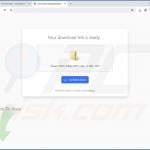
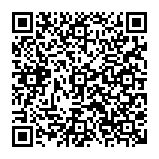
▼ Montrer la discussion